Thiết lập các danh mục khách hàng của phần mềm quản lý khách hàng crm
1. Thiết lập nhóm khách hàng
- B1: Chọn “NHÓM KHÁCH HÀNG” trong menu tính năng của phân hệ khách hàng trong phần mềm crm.
- B2: Giao diện hiện ra hộp thông tin “Nhóm khách hàng”, cập nhật dữ liệu như hướng dẫn trong hình phía dưới đây:
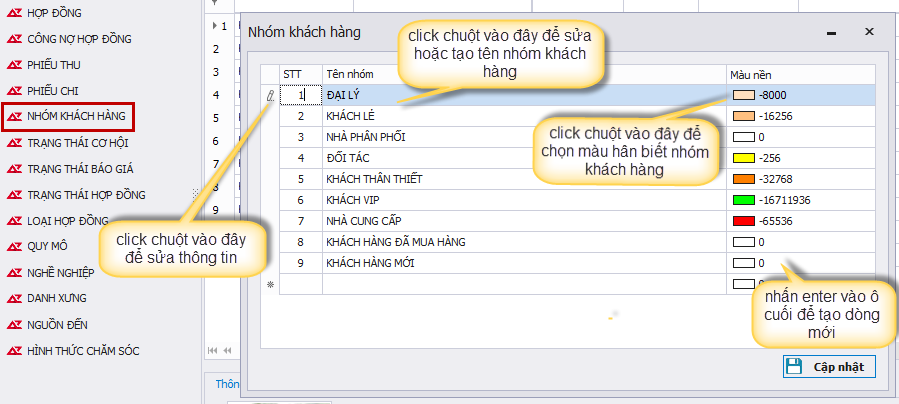
- B3: Nhấn nút “Cập nhật” để lưu.
Chú ý: Nếu muốn xóa một Nhóm khách hàng đã tạo trong phần mềm quản lý khách hàng crm, bấm chọn vào biểu tượng nút tam giác hiện ngoài dòng đó như hình sau:

Nhấn phím “delete” và enter để xóa.
2. Thiết lập trạng thái cơ hội
- B1: Chọn “TRẠNG THÁI CƠ HỘI” trong menu tính năng của phân hệ khách hàng trong phần mềm crm.
- B2: Giao diện hiện ra hộp thông tin “Trạng thái cơ hội”, cập nhật dữ liệu theo hướng dẫn sau:
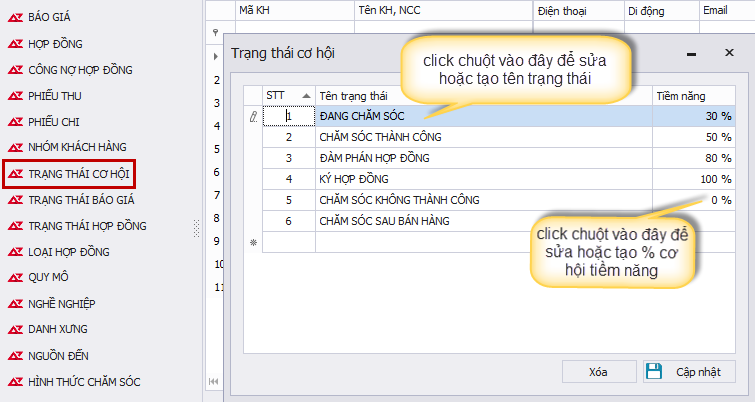
- B3: Nhấn nút “Cập nhật” để lưu.
3. Thiết lập trạng thái báo giá và trạng thái hợp đồng
Cách thiết lập trạng thái báo giá và trạng thái hợp đồng trong phần mềm quản lý khách hàng crm tương tự như các bước thiết lập trạng trái cơ hội.
4. Thiết lập loại hợp đồng
- B1: Chọn “LOẠI HỢP ĐỒNG” trong menu tính năng của phân hệ khách hàng.
- B2: Giao diện hiện ra hộp thông tin “Loại hợp đồng” của phần mềm quản lý khách hàng, cập nhật dữ liệu như hướng dẫn trong hình phía dưới đây:
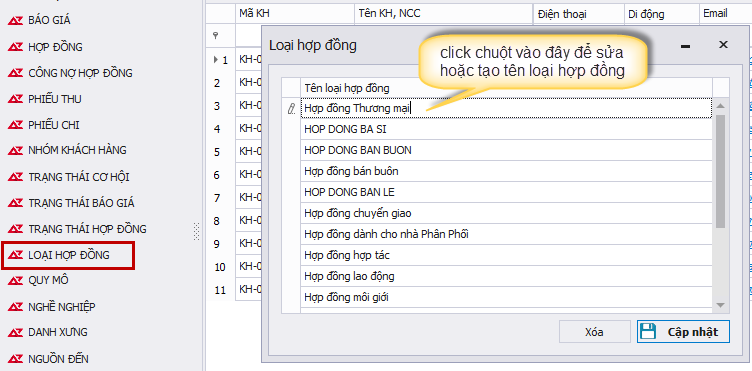
- B3: Nhấn nút “Cập nhật” để lưu.
Cách thiết lập các danh mục quy mô, nghề nghiệp, danh xưng, nguồn đến và hình thức chăm sóc khách hàng của phần mềm quản lý khách hàng crm đều tương tự như thiết lập Loại hợp đồng.
Các bài viết khác



























.jpg)






